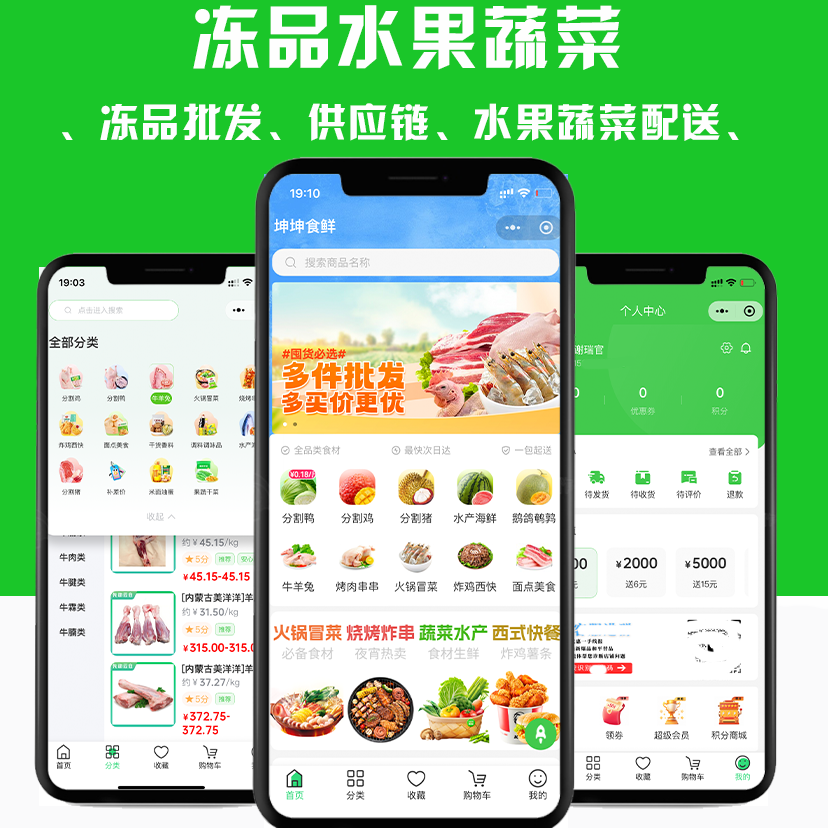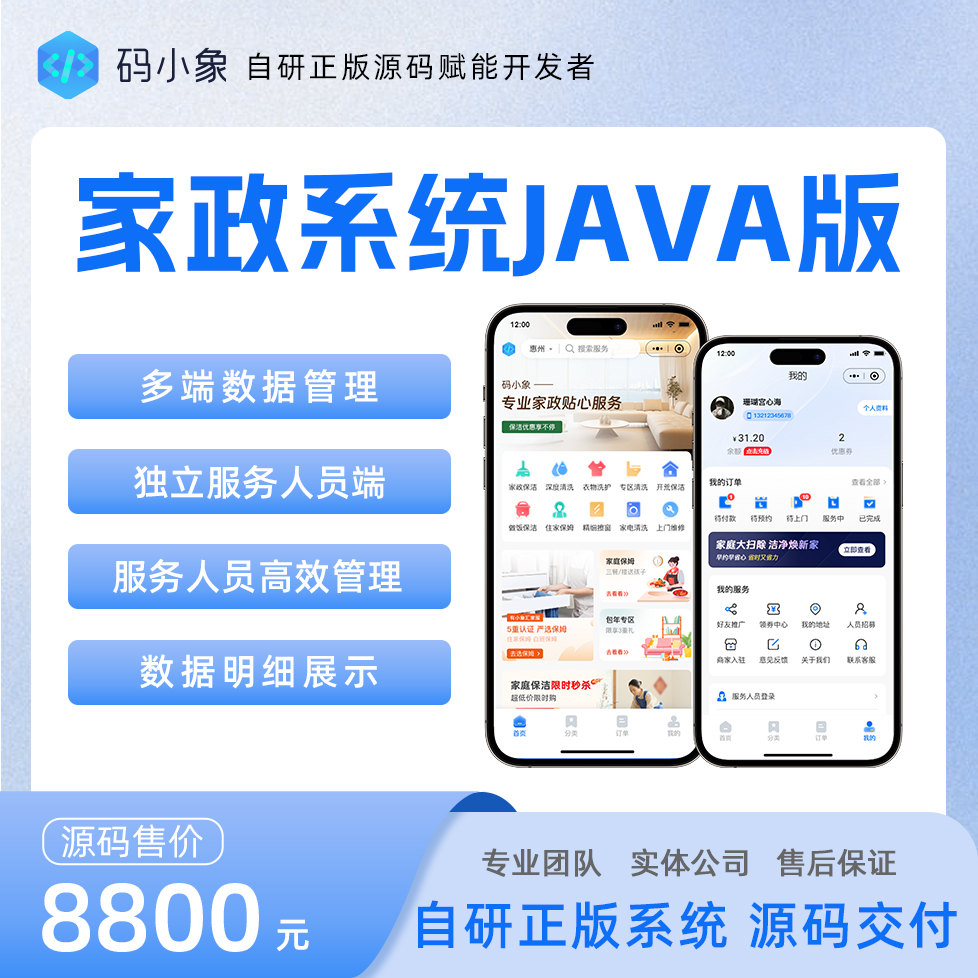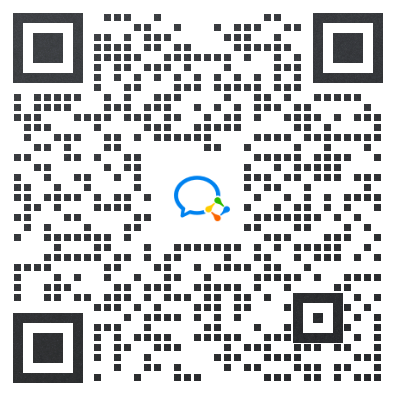如何在uniapp中使用图片预览插件实现图片放大查看功能,需要具体代码示例
随着移动设备的普及,图片在我们的日常生活中扮演着越来越重要的角色。而在开发移动端应用时,如何实现图片放大查看功能成为了一个常见需求。使用uniapp框架可以更快速地实现这样的功能,并且兼容多个平台。
在uniapp中,可以使用第三方插件来实现图片放大查看功能,其中比较常用的插件是uni-ImagePreview。下面将详细介绍如何在uniapp中使用这个插件,并提供具体代码示例。
1.安装插件
首先,在项目根目录下,找到“npm”的包管理工具,然后执行以下命令,来安装uni-ImagePreview插件:
npm install @dcloudio/vue-image-preview2.引入插件
在需要使用图片放大查看功能的页面中,找到<script>标签中的export default代码块,引入插件并注册到Vue中。示例代码如下:
<template>
<view>
<!-- 此处是一个图片列表 -->
<image v-for="(item, index) in imgList" :src="item" :key="index" mode="aspectFill" @click="preview(index)" />
</view>
</template>
<script>
import ImagePreview from '@dcloudio/vue-image-preview'
import '@dcloudio/vue-image-preview/lib/style.css'
export default {
methods: {
// 图片预览
preview(index) {
const images = this.imgList.map(item => item)
ImagePreview.open({
images,
startPosition: index,
closeOnSlideDown: true
})
}
}
}
</script>在示例代码中,首先通过import语句引入@dcloudio/vue-image-preview插件,并通过import语句引入样式文件。然后,在export default代码块中,定义了一个preview方法来实现图片放大查看的功能。当用户点击某张图片时,会触发preview方法,该方法通过ImagePreview.open()来打开图片预览模态框。
其中,images参数是一个图片数组,用于传递需要预览的图片列表。startPosition参数表示预览图片时的起始位置。closeOnSlideDown参数表示是否支持向下滑动关闭预览模态框。
3.设置图片列表
在示例代码中,有一个图片列表imgList,通过v-for指令将其中的每一项渲染为一个dc0870658837139040642baa5555a380标签。这个图片列表可以根据实际需求来设置,可以是从后端接口获取的数据,也可以是一个静态数组。示例代码中的图片列表仅供参考。
需要注意的是,由于uniapp支持多端打包,不同平台对于图片的路径表示方式可能不一样。在使用图片预览插件时,要确保传递给插件的图片路径是正确的。
通过以上步骤,我们就可以在uniapp中使用图片预览插件实现图片放大查看功能了。通过点击图片,可以在模态框中放大查看并切换图片。希望以上内容对你有所帮助!